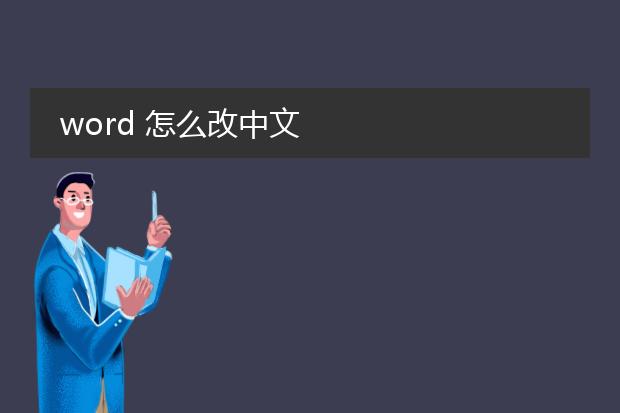2025-02-06 02:35:50

《word转
pdf的方法》
在日常办公中,有时需要将word文档转换为pdf格式。在word中转换非常便捷。如果您使用的是word 2016及以上版本,直接点击“文件”,选择“导出”,然后点击“创建pdf/xps”,接着在弹出的对话框中设置好保存位置和文件名,点击“发布”即可完成转换。
另外,也可以使用虚拟打印机来转换。在打印选项中,选择名为“microsoft print to pdf”的打印机,然后点击“打印”,选择保存位置,就能将word内容以pdf格式保存下来。这种方式能确保文档的格式在转换后尽量保持一致,方便文件的分享与阅读,避免因不同版本word造成的格式错乱等问题。
word 怎么改行距

《word改行距的方法》
在word中更改行距十分便捷。首先,选中需要调整行距的文字内容。然后,可通过以下两种常见方式操作。
方法一:在“段落”功能区调整。找到“开始”菜单中的“段落”组,点击段落设置的小箭头,在弹出的段落对话框里,“行距”栏下有单倍行距、1.5倍行距、双倍行距等预设选项,直接选择即可改变行距。也可以选择“固定值”,自行输入具体的数值来精确设置行距大小。
方法二:使用快捷键。选中文字后,按“ctrl + 1”设置为单倍行距,“ctrl + 2”为2倍行距,“ctrl + 5”为1.5倍行距。灵活运用这些方法,就能轻松满足文档排版中对行距的不同要求。
word怎么改pdf格式的文件

《word转pdf格式的方法》
在word中转换为pdf格式十分便捷。
如果使用的是microsoft word 2010及以上版本,点击“文件”菜单,选择“另存为”,在保存类型的下拉菜单里就有“pdf”选项,直接选择保存位置保存即可。
另外,还可以通过虚拟打印机来转换。安装如adobe acrobat等软件后,会生成一个虚拟打印机。在word中打开文档后,选择打印,打印机名称选择该虚拟打印机,点击打印,然后按照提示操作,就可以将word文件转换为pdf格式。这样就能轻松满足将word文档转换为pdf格式以便于分享、存档等需求。
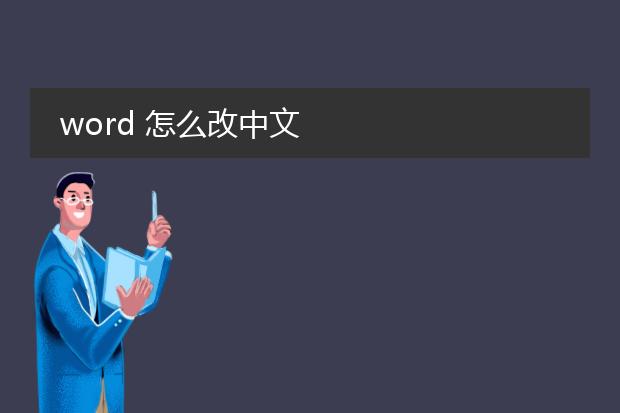
《word改中文的方法》
如果要在word中更改语言为中文,以下是简单的操作步骤。
对于新文档,打开word软件后,点击“文件”选项卡,在左侧菜单中选择“选项”。在弹出的“word选项”对话框中,选择“语言”。在“选择编辑语言”里找到“中文(简体)”或“中文(繁体)”,点击“设为默认值”,之后新建的文档就会以中文为主要语言。
如果是已经存在的文档,也可通过“审阅”选项卡中的“语言”功能区。点击“语言”,选择“设置校对语言”,然后在列表中选定中文相关选项。这样,文档的拼写检查等语言相关功能就会适配中文,方便我们进行中文内容的创作与编辑。